Firefox浏览器怎么打开开发者工具?
firefox浏览器是很多用户喜欢的一款浏览器,而一般在浏览器中都有一个开发者工具,我们可以进入到该工具页面中进行查看网页的编码,开发者工具在哪里查看呢,为了方便大家快速解决问题,本篇教程就来介绍一下Firefox浏览器打开开发者工具的方法。
设置方法
1、首先,我们需要将Firefox浏览器点击打开,然后点击右上角的【三】。
2、在打开的下拉选项中将【更多工具】选项点击打开。
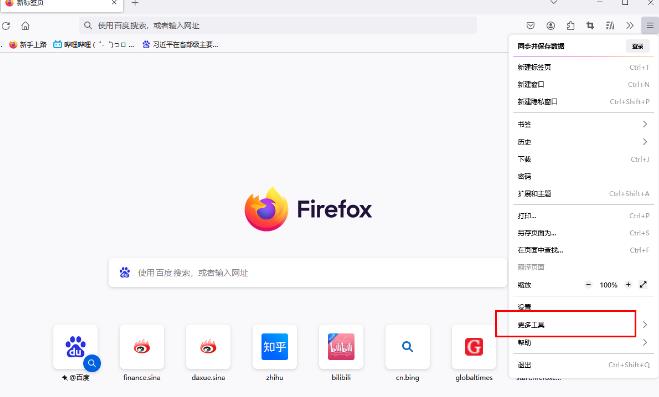
3、即可在右侧的窗口中出现一些选项,点击其中的【web开发者工具】选项进入,或者是直接按下键盘上的Ctrl+shift+i进入。
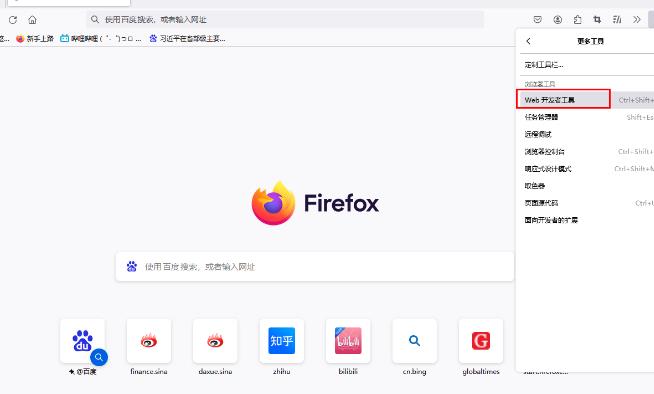
4、进入到页面中之后,在【查看器】下就可以查看到当前页面的相关编码内容。
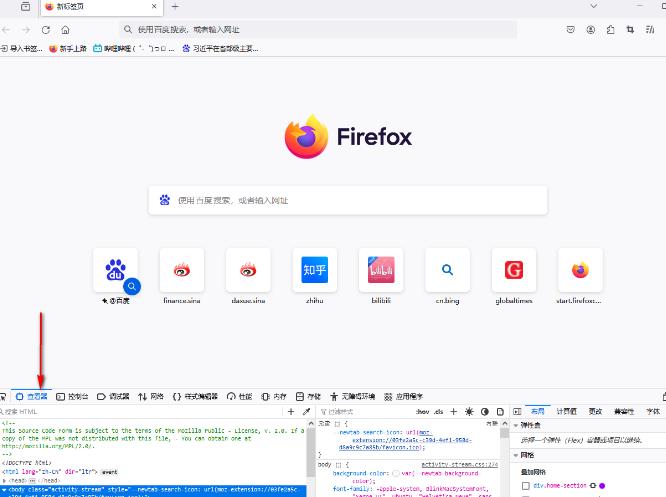
5、如果点击【控制台】选项,可以进行输入内容,然后可以选择调试等。
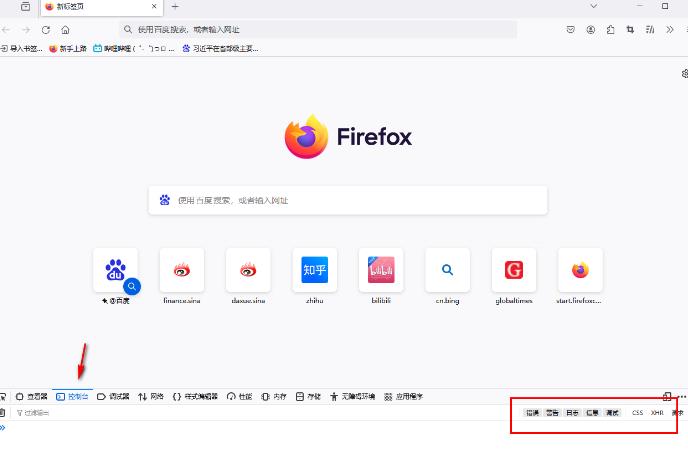
6、而在【调试器】下,可以进行监视表达式、断点、xhr断点等进行相应的调试设置。
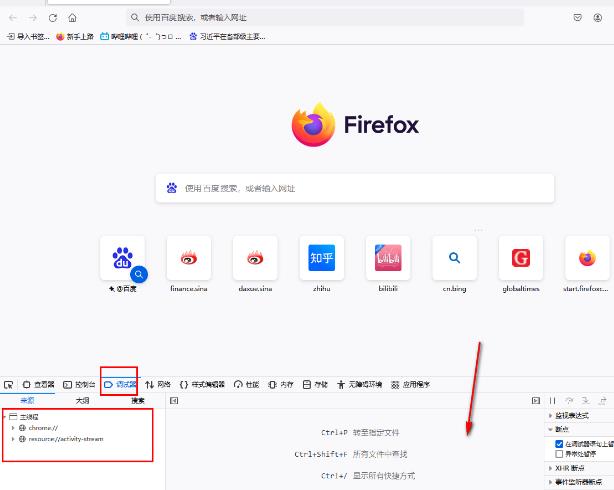
最新推荐
-
火狐浏览器弹出窗口拦截功能怎么关闭 设置火狐浏览器可以打开弹窗
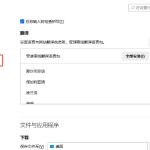
火狐浏览器弹出窗口拦截功能怎么关闭?火狐浏览器是一款安全性能强大的网页浏览器,方便用户安全的进行网页浏览, […]
-
window10环境变量在哪 win10系统环境变量
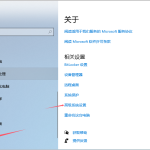
window10环境变量在哪?在大型软件的使用中,比如cad,python等软件,都需要进行系统环境变量的 […]
-
蓝屏代码0xc000007B怎么修复 win7开机蓝屏0x0000007b
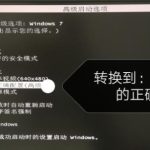
蓝屏代码0xc000007B怎么修复?电脑开机出现蓝屏,有很多种原因,每个不同的蓝屏都有不同的错误代码表示 […]
-
wallpaper engine文件保存在哪里 wallpaper文件储存位置
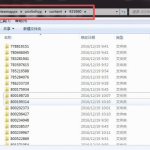
wallpaper engine文件保存在哪里?wallpaper engine壁纸是一款强大的壁纸软件, […]
-
win10怎么关闭锁屏广告推送功能 锁屏后老是弹出广告怎么关闭
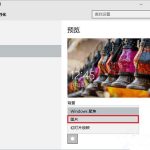
win10怎么关闭锁屏广告推送功能?在win10系统中,很多用户发现自己在进行了锁屏后,会弹出广告推送,这 […]
-
剪映怎么给视频加背景图片教程 剪映视频添加背景图片
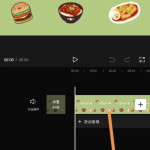
剪映怎么给视频加背景图片?在剪映app中,用户可以通过为自己制作的视频添加背景图,让视频看起来更加的突出与 […]
热门文章
火狐浏览器弹出窗口拦截功能怎么关闭 设置火狐浏览器可以打开弹窗
2window10环境变量在哪 win10系统环境变量
3蓝屏代码0xc000007B怎么修复 win7开机蓝屏0x0000007b
4wallpaper engine文件保存在哪里 wallpaper文件储存位置
5win10怎么关闭锁屏广告推送功能 锁屏后老是弹出广告怎么关闭
6剪映怎么给视频加背景图片教程 剪映视频添加背景图片
7win11的环境变量在哪里设置 win11环境变量在哪里
8win11开发者模式怎么开 win11开启开发者选项
9电脑双屏显示一大一小怎么调 win10双屏大小不一样
10win10连接打印机0x00000bcb错误怎么解决 0x0000bcb解决方法
随机推荐
专题工具排名 更多+





 闽公网安备 35052402000376号
闽公网安备 35052402000376号